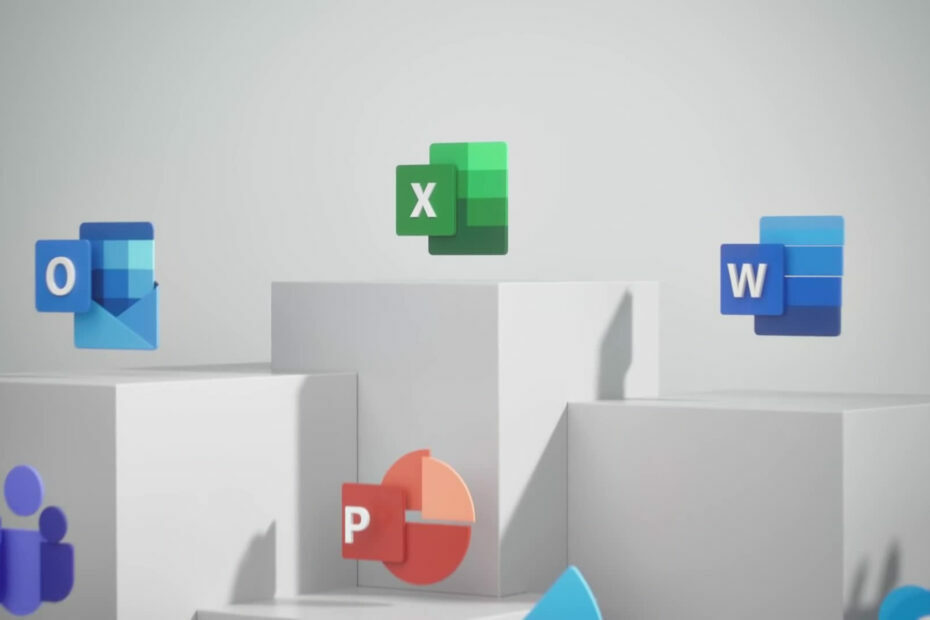Používa sémantický index pre Copilota, aby vám poskytol komplexné odpovede.
- Microsoft Search môžete použiť aj v aplikáciách balíka Office.
- Využije vaše prehliadače na zobrazenie relevantných informácií.
- Dodáva sa s niekoľkými vzrušujúcimi funkciami.

XNAINŠTALUJTE KLIKNUTÍM NA STIAHNUŤ SÚBOR
- Stiahnite si Restoro PC Repair Tool ktorý prichádza s patentovanými technológiami (dostupný patent tu).
- Kliknite Spustite skenovanie nájsť problémy so systémom Windows, ktoré by mohli spôsobovať problémy s počítačom.
- Kliknite Opraviť všetko na opravu problémov ovplyvňujúcich bezpečnosť a výkon vášho počítača.
- Restoro bol stiahnutý používateľom 0 čitateľov tento mesiac.
Microsoft Search si už buduje meno. Tento nástroj vám umožňuje nájsť relevantné informácie o ľuďoch, zdrojoch a údajoch v rámci vašej pracovnej organizácie.
Nástroj tiež využíva Microsoft Grapha zobrazuje rozšírené vyhľadávania, ktoré vám umožňujú prístup k súborom, údajom a položkám, ktoré máte najbližšie k vám a k práci.
V nedávnom príspevkuMicrosoft oznámil sémantický index pre Copilot a zdá sa, že z toho bude profitovať aj Microsoft Search. Čo to znamená?
Znamená to, že zakaždým, keď použijete nástroj na nájdenie niečoho, výsledky, ktoré nájdete, budú pre vás oveľa viac prispôsobené a relevantnejšie.
Dobrou správou je, že ho môžete používať odkiaľkoľvek. Tento nástroj je natívny pre Microsoft 365. Prakticky môžete vyhľadávať informácie v Microsoft Teams alebo Outlooku. Môžete ho dokonca použiť v Bing alebo iných prehliadačoch pre stolné počítače a telefóny.
Ako nájsť relevantné informácie pomocou Copilot a Microsoft Search
V prvom rade je to nástroj, ktorý môžete použiť na mnohých platformách a bude si pamätať vyhľadávania, ktoré ste vykonali.
- Prejdite na Microsoft Bing for Business a vyhľadajte niečo v rámci svojej pracovnej organizácie

- Otvorte Edge a zadajte presné slovo

- Teraz môžete vidieť osobné odporúčania služby Microsoft Search

Môžete tiež použiť vyhľadávanie pomocou karty Hľadať v ponuke Štart.
- Kliknite na tlačidlo Štart
- Prejdite na panel úloh Hľadať a zadajte, čo hľadáte

- Microsoft Search vám potom zobrazí výsledky aj z vašej pracovnej organizácie
Ako vidíte, pozerá sa na vaše možnosti vyhľadávania a potom sa k vám vráti s prispôsobenými výsledkami.
Ale to nie je všetko.
Napríklad, ak máte nejaké otázky, ktoré sa chcete opýtať, najmä vo vašej organizácii, stačí zadať svoje otázky a nástroj vám zobrazí všetky relevantné odpovede.
Microsoft Search vám tiež umožňuje nájsť všetky dostupné zdroje vašej spoločnosti. Ako môžete vidieť nižšie, zobrazí vám súbory, stránky, obrázky, videá atď.
Poskytuje vám tiež zážitok z vyhľadávania na základe vašej práce a vašej aktivity. Napríklad, keď vyhľadáte informácie o kolegovi, dostanete všetky podrobnosti o vašom kolegovi vrátane správ.
Microsoft v tomto nástroji používa Copilot, aby špecificky napodobňovali a poskytovali personalizované a humanizované odpovede. Zadáte presné slová a Copilot tieto slová prevezme a použije ich, aby vám poskytol komplexné výsledky.
Microsoft to posúva na ďalšiu úroveň a všetky tieto technológie sú veľmi vzrušujúce, najmä keď hovoríme o pracovných organizáciách.
Čo si myslíte o Microsoft Search? Budete tento nástroj používať? Dajte nám vedieť v sekcii komentárov nižšie.
Stále máte problémy? Opravte ich pomocou tohto nástroja:
SPONZOROVANÉ
Ak rady uvedené vyššie nevyriešili váš problém, váš počítač môže mať hlbšie problémy so systémom Windows. Odporúčame stiahnutím tohto nástroja na opravu počítača (hodnotené ako skvelé na TrustPilot.com), aby ste ich mohli jednoducho osloviť. Po inštalácii stačí kliknúť na Spustite skenovanie tlačidlo a potom stlačte Opraviť všetko.